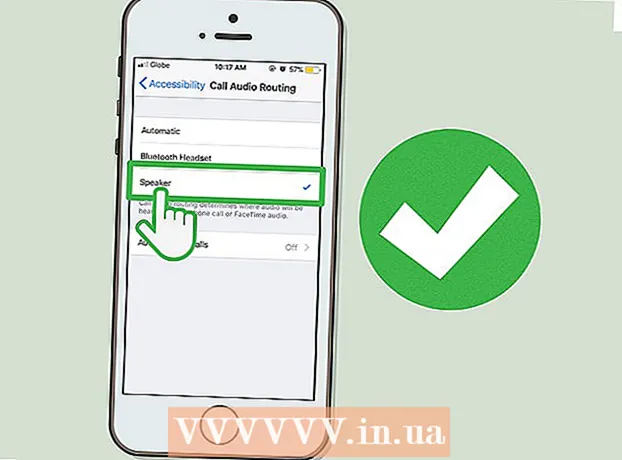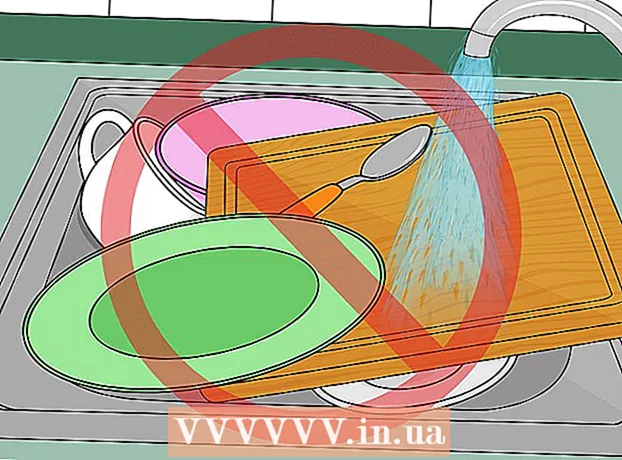Schrijver:
Eugene Taylor
Datum Van Creatie:
9 Augustus 2021
Updatedatum:
1 Juli- 2024

Inhoud
Dit artikel laat je zien hoe je HandBrake gebruikt om een VOB-bestand (een standaard bestandsformaat voor dvd's) om te zetten naar een MP4-bestand (dat op de meeste spelers en apparaten kan worden afgespeeld).
Stappen
 1 Ga naar de HandBrake downloadpagina. Haar adres is https://handbrake.fr/. HandBrake is een gratis bestandsconversiesoftware voor Windows en Mac OS X.
1 Ga naar de HandBrake downloadpagina. Haar adres is https://handbrake.fr/. HandBrake is een gratis bestandsconversiesoftware voor Windows en Mac OS X. - HandBrake ondersteunt Mac OS Sierra niet.
 2 Klik op HandBrake downloaden. U vindt deze rode knop aan de linkerkant van de pagina. Het downloaden van het HandBrake-installatiebestand wordt gestart.
2 Klik op HandBrake downloaden. U vindt deze rode knop aan de linkerkant van de pagina. Het downloaden van het HandBrake-installatiebestand wordt gestart. - Mogelijk moet u eerst de download bevestigen of een downloadmap selecteren.
- De huidige versie van HandBrake wordt ook op het scherm weergegeven (bijvoorbeeld 1.0.7).
 3 Dubbelklik op het gedownloade installatiebestand. Het staat in je downloadmap.
3 Dubbelklik op het gedownloade installatiebestand. Het staat in je downloadmap. - Als u het installatiebestand niet kunt vinden, open dan Spotlight (Mac) of Start Menu (Windows), typ "handrem" en klik op het eerste zoekresultaat.
- Het downloaden van het installatiebestand duurt enkele minuten.
 4 Installeer het programma. Voor deze:
4 Installeer het programma. Voor deze: - Op Windows:
- Sta HandBrak toe om wijzigingen in het systeem aan te brengen; doe het in het aanvraagvenster.
- Klik op Volgende onderaan het venster.
- Klik op "Ik ga akkoord".
- Klik op Installeren> Voltooien.
- Op Mac OS X:
- Open het installatiebestand en sleep Handbrake vervolgens naar de map Programma's.
- Op Windows:
 5 Plaats de dvd in het optische station van uw computer. Plaats hiervoor de schijf in de sleuf aan de rechterkant van de laptop of aan de voorkant van de computer. Druk op Windows-computers op de knop om de schijflade uit te klappen.
5 Plaats de dvd in het optische station van uw computer. Plaats hiervoor de schijf in de sleuf aan de rechterkant van de laptop of aan de voorkant van de computer. Druk op Windows-computers op de knop om de schijflade uit te klappen. - Sommige Mac-computers hebben geen optisch station. Koop in dit geval een extern dvd-station; het kost van 1.500 tot 6.000 roebel.
- Als de mediaspeler opstart wanneer u de dvd plaatst, sluit u deze.
 6 Start het HandBrake-programma. Klik op het pictogram ananas en glas op uw bureaublad. Als dit pictogram er niet is, zoek het dan op in Spotlight of in het menu Start (respectievelijk Mac OS X of Windows).
6 Start het HandBrake-programma. Klik op het pictogram ananas en glas op uw bureaublad. Als dit pictogram er niet is, zoek het dan op in Spotlight of in het menu Start (respectievelijk Mac OS X of Windows).  7 Klik op het cd-vormige pictogram. U vindt het in het linkerdeel van het venster onder het menu Bestand.
7 Klik op het cd-vormige pictogram. U vindt het in het linkerdeel van het venster onder het menu Bestand. - Hoogstwaarschijnlijk wordt de titel van de film (of iets dergelijks) rechts van het schijfpictogram weergegeven.
- U kunt ook op Open Source klikken in de linkerbovenhoek om direct naar het VOB-bestand te gaan.
 8 Wijzig de conversieparameters (indien nodig). HandBrake is standaard ingesteld om het VOB-bestand optimaal naar MP4-formaat te converteren. We raden u echter aan de volgende parameters te controleren:
8 Wijzig de conversieparameters (indien nodig). HandBrake is standaard ingesteld om het VOB-bestand optimaal naar MP4-formaat te converteren. We raden u echter aan de volgende parameters te controleren: - Bestandsindeling: Zoek het gedeelte Uitvoerinstellingen in het midden van de pagina en zorg ervoor dat MP4 is geselecteerd in het menu Container. Zo niet, open dan dit menu en klik op "MP4".
- Bestandsresolutie: Klik op de gewenste resolutie in het rechterdeel van het venster.
 9 Klik op Bladeren rechts van de optie Bestandsbestemming. Selecteer de bestemming waar het nieuwe videobestand zal worden gemaakt.
9 Klik op Bladeren rechts van de optie Bestandsbestemming. Selecteer de bestemming waar het nieuwe videobestand zal worden gemaakt.  10 Selecteer een map om het bestand op te slaan en voer de naam in. Klik op de gewenste map en voer vervolgens de bestandsnaam in de regel onder aan het venster in.
10 Selecteer een map om het bestand op te slaan en voer de naam in. Klik op de gewenste map en voer vervolgens de bestandsnaam in de regel onder aan het venster in.  11 Klik op Coderen starten. Deze groene knop vind je bovenaan het venster. Het proces van het converteren van het VOB-bestand naar MP4 zal beginnen. Wanneer het proces is voltooid, wordt het MP4-bestand weergegeven in de map van uw keuze.
11 Klik op Coderen starten. Deze groene knop vind je bovenaan het venster. Het proces van het converteren van het VOB-bestand naar MP4 zal beginnen. Wanneer het proces is voltooid, wordt het MP4-bestand weergegeven in de map van uw keuze.
Tips
- Om een ander besturingssysteem (Mac OS X of Linux) te selecteren, opent u op de HandBrake-downloadpagina het menu Overige platforms.
Waarschuwingen
- Als u het VOB-bestand niet naar MP4-formaat converteert voor uw eigen behoeften, kunnen uw acties als illegaal worden beschouwd.